Cómo solucionar el problema de que Dead Space no se inicia
Publicado: 2023-02-19¿Estás preocupado porque Dead Space está atascado en la pantalla de carga de tu PC y no se inicia? En caso afirmativo, puede dejar todas sus preocupaciones ya que este artículo comparte las mejores soluciones a este problema.
Dead Space es uno de los mejores juegos de terror de supervivencia de todos los tiempos. Desarrollada por Visceral Games y publicada por Electronic Arts, la serie Dead Space mantiene a los jugadores enganchados al juego con su asombrosa fidelidad visual y su experiencia altamente inmersiva. Sin embargo, según los informes, algunos usuarios se están perdiendo la emoción ya que Dead Space no se iniciará en sus dispositivos.
¿Eres uno de esos jugadores desafortunados que experimentan los bloqueos de Dead Space en el lanzamiento? En caso afirmativo, felicidades por encontrar el artículo correcto para leer.
Este artículo saca a la luz algunas correcciones probadas y comprobadas para que Dead Space Remake no inicie problemas. Sin embargo, antes de discutir estas soluciones, es conveniente discutir qué pudo haber desencadenado el problema.
Tener una idea sobre las causas de un problema ayuda a resolverlo mejor. Por lo tanto, primero enumeremos todos los posibles factores que pueden ser responsables del bloqueo de Dead Space en el lanzamiento.
Por qué Dead Space no se lanzará
Dead Space no se iniciará en su computadora debido a cualquiera de las siguientes razones.
- Tu PC no cumple con los requisitos del sistema del juego
- El Firewall o software antivirus ha bloqueado el juego.
- Presencia de programas conflictivos o que acaparan recursos
- Dead Space no tiene derechos administrativos en tu PC
- El controlador de su tarjeta gráfica necesita una actualización
- Los archivos cruciales del juego están dañados o faltan
- Los archivos del sistema están dañados
Los anteriores fueron algunos factores comunes que causaron que Dead Space no se iniciara. Ahora que está familiarizado con las posibles causas del problema, comencemos con sus soluciones.
Las soluciones probadas y verdaderas para el problema Dead Space no se iniciarán
Puede aplicar las siguientes soluciones para solucionar los problemas por los cuales Dead Space no se iniciará.
Solución 1: haga coincidir las especificaciones de su PC con los requisitos del sistema del juego
Todos los juegos tienen algunos requisitos del sistema. Si la computadora no cumple con estas condiciones, el juego no se ejecutará. Por lo tanto, debe asegurarse de que se cumplan los requisitos del sistema Dead Space. De lo contrario, no se iniciará.
A continuación se encuentran los requisitos mínimos del juego y los pasos para verificar las especificaciones de su computadora para ayudarlo a cumplirlos.
Requisitos mínimos del sistema de Dead Space
- Procesador: Ryzen 5 2600X, Core i5 8600
- RAM: 16GB
- TARJETA DE VÍDEO: AMD Radeon RX 5700, GeForce GTX 1070
- RAM DE VÍDEO DEDICADA: 8192 MB
- SOMBREADOR DE PÍXELES: 5.1
- SOMBREADOR DE VÉRTICES: 5.1
- Sistema operativo: Windows 10 de 64 bits +
- ESPACIO LIBRE EN DISCO: 50 GB
Pasos para verificar las especificaciones de la PC
- En primer lugar, utilice la combinación del logotipo de Windows y las teclas Rde su teclado para acceder a la utilidad Ejecutar.
- Ahora, ingresedxdiag en el cuadro de su pantalla y presione la tecla Intro/haga clic enAceptarpara abrir la Herramienta de diagnóstico de DirectX.
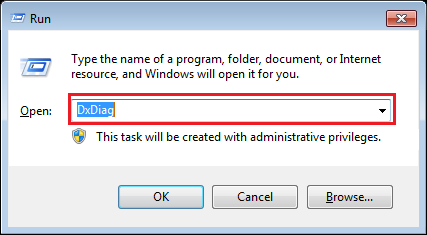
- Haga clic en la pestañaSistema para ver la información sobre su sistema.
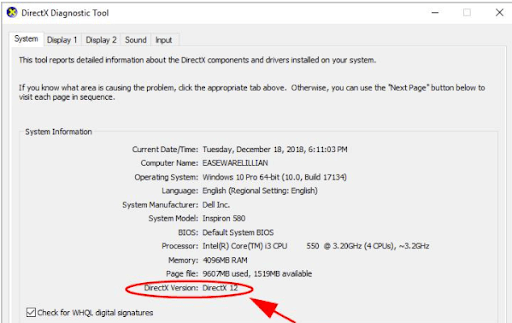
- Para obtener los detalles necesarios sobre la tarjeta gráfica, puede navegar a la pestañaPantalla .
Si Dead Space no se inicia incluso si todo está bien con los requisitos del juego y las especificaciones de la PC, salta a la siguiente solución.
Lea también: Valorant no se inicia en el error de la PC
Solución 2: reinicie su computadora
Las soluciones simples, como reiniciar el dispositivo, a menudo resuelven problemas complejos, como que Dead Space Remake no se inicie. Por lo tanto, intente reiniciar su computadora para solucionar el problema. No se desanime si el problema sigue sin resolverse incluso después de reiniciar la PC. Hay muchas soluciones más efectivas.
Solución 3: deshabilite temporalmente su antivirus y Firewall
El Firewall de Windows y el antivirus a veces bloquean por error juegos y otras aplicaciones legítimas. Por lo tanto, puede deshabilitar temporalmente el Firewall de Windows y su antivirus (si corresponde) para reparar el Dead Space atascado en la pantalla de carga y no se inicia en los problemas de la PC. Los siguientes son los pasos para desactivar el Firewall de Windows.
- Abra la utilidad Ejecutar con el método abreviado de teclado Windows+R .
- Ingrese Control firewall.cpl en el cuadro Ejecutar en pantalla y seleccione Aceptar.
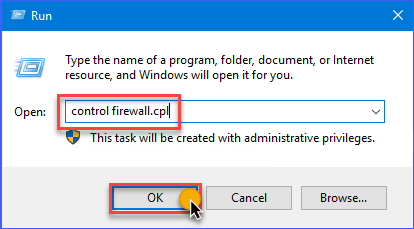
- Ahora, seleccione la opción paraactivar o desactivar el Firewall de Windows Defender.
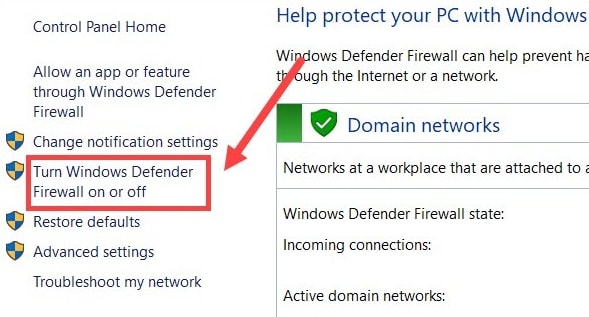
- Desactive el Firewall de Windows Defender para todas las redes y haga clic en Aceptar.
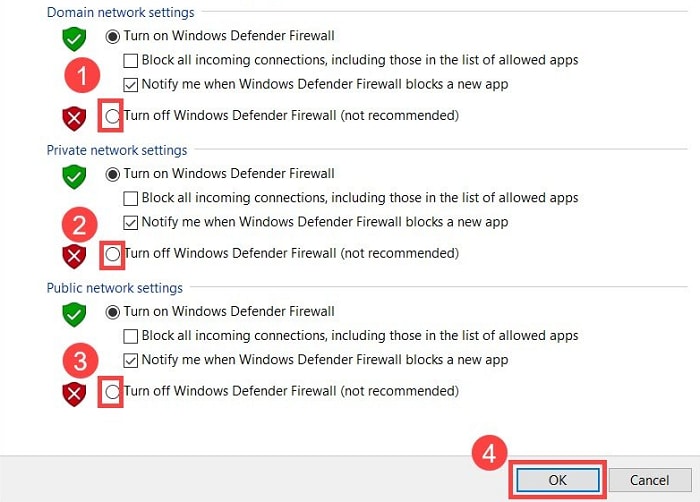
- Después de deshabilitar Firewall y su antivirus, verifique si Dead Space se está iniciando o no. Pruebe las soluciones a continuación si aún no se inicia.
Solución 4: Ejecute Dead Space como administrador
Algunos juegos necesitan derechos administrativos para funcionar sin problemas. Por lo tanto, puede proporcionar a Dead Space privilegios administrativos si no se inicia en su PC. A continuación se encuentran las instrucciones paso a paso para hacerlo.

- Navegue a la carpeta de instalación de Dead Space y busque el archivo .exe.
- Haga clic con el botón derecho en el archivo .exe que localizó en el paso anterior y elijaPropiedades en el menú en pantalla.
- Seleccione Compatibilidad en la ventana Propiedades y haga clic en la opción Ejecutar este programa como administrador.
- Haga clic en los botones Aceptar y Aplicarpara guardar los cambios.
Lea también: Cómo resolver el problema de bloqueo eterno de DOOM en una PC con Windows
Solución 5: actualice su controlador de gráficos (recomendado)
Un controlador de gráficos obsoleto es la causa principal de muchos problemas de juego molestos, como que Dead Space Remake no se inicie. Por lo tanto, actualizar el controlador sin duda puede resolver el problema.
Puede actualizar el controlador en el menor tiempo posible con el mínimo esfuerzo utilizando una herramienta profesional como Bit Driver Updater. Bit Driver Updater realiza actualizaciones automáticas de controladores con un solo clic y cuenta con muchas características sobresalientes.
Algunas características fascinantes de este software incluyen copia de seguridad y restauración del controlador, aceleración de la velocidad de descarga del controlador, escaneos programados para controladores obsoletos y más.
Puede hacer clic en el siguiente enlace para descargar e instalar este increíble actualizador de controladores en su dispositivo.
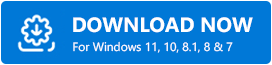
Una vez que se completa la instalación (finaliza en un par de segundos), el software escanea su computadora en busca de controladores obsoletos. Puede revisar el resultado del escaneo yactualizar todos los controladores desactualizados enumerados con un clic en el botón para hacerlo.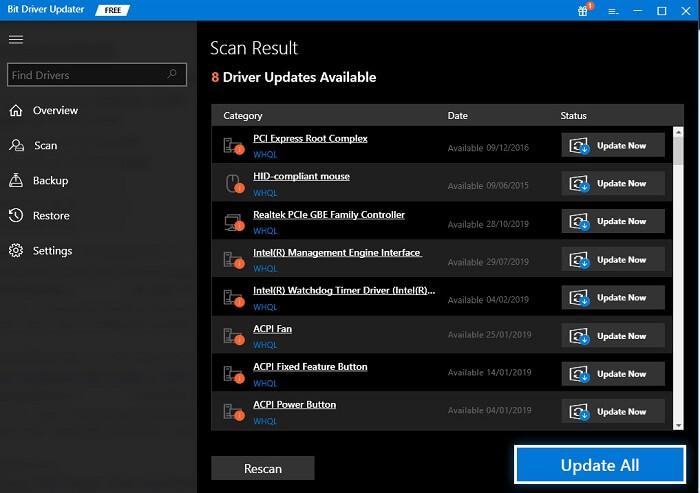
También hay un botón Actualizar ahora para actualizar solo el controlador de gráficos. Sin embargo, siempre recomendamos actualizar todos los controladores obsoletos enumerados para asegurarse de que su computadora funcione sin problemas.
Solución 6: cierre programas innecesarios o conflictivos
Algunos programas se ejecutan innecesariamente en su computadora, entran en conflicto con el juego y acaparan los recursos del dispositivo. Cerrar estos programas ayuda a solucionar el problema de que Dead Space no se inicia. Por lo tanto, a continuación se muestra cómo cerrarlos.
- En primer lugar, abra la utilidad Ejecutar utilizando el comando de acceso directode Windows+R .
- Ahora, escriba taskmgr en el cuadro en pantalla y haga clic en Aceptar.
- Ubique aplicaciones como Razer Synapse que consumen recursos innecesariamente, haga clic con el botón derecho y Finalice la tarea una por una.
Solución 7: realizar la verificación de los archivos del juego
Los archivos del juego dañados o faltantes pueden ser los responsables de que Dead Space no se inicie en Steam. Por lo tanto, puede verificar los archivos del juego para solucionar el problema. Aquí están las instrucciones para hacerlo.
- Inicie Steam y navegue a su BIBLIOTECA.
- En la biblioteca de Steam, haga clic con el botón derecho en Dead Space y seleccione Propiedades en el menú contextual.
- Seleccione ARCHIVOS LOCALES y verifique la integridad de los archivos del juego.
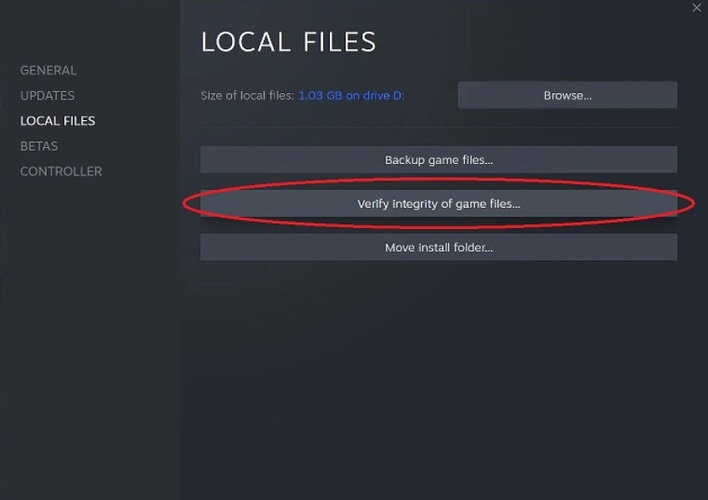
Solución 8: verifique los archivos del sistema
Si Dead Space no se inicia incluso después de verificar los archivos del juego, puede verificar los archivos del sistema. Reparar el archivo del sistema dañado resuelve el problema. Por lo tanto, a continuación se muestra cómo hacerlo.
- En primer lugar, use el comando de tecladodel logotipo de Windows + X para ver el menú de acceso rápido.
- Ahora, seleccione Símbolo del sistema (Administrador) para abrir el Símbolo del sistema elevado.
- Copie y pegue DISM.exe /Online /Cleanup-image /Restorehealth en la ventana del símbolo del sistema y presione la tecla Intro.
- Después de ejecutar el comando anterior, ingrese sfc /scannow en la ventana del símbolo del sistema y presione Enter.
- Espere hasta que Windows verifique y repare los archivos del sistema.
- Intente iniciar el juego Dead Space después de completar el proceso anterior.
Lea también: Cómo arreglar Overwatch 2 que no se inicia en una PC con Windows
Dead Space no se inicia fijo
Este artículo discutió varias soluciones a los problemas de Dead Space que no inician. Puede probar todas las soluciones mencionadas anteriormente para solucionar el problema o actualizar directamente los controladores para ahorrar tiempo.
Si tiene otras soluciones mejores para el problema o tiene alguna pregunta sobre este artículo, por favor déjela en la sección de comentarios. Estaremos encantados de ponernos en contacto con usted. Y para obtener más guías de solución de problemas para diversos problemas técnicos, manténgase conectado a TechPout.
